如何在 Snapchat 中獲得更多瀏覽量

無論是個人帳戶還是企業帳戶,您肯定會希望增加 Snapchat 上的受眾群體。然而,說來容易做來難,
修復 Chrome 內存洩漏:誰不知道 Google Chrome,互聯網用戶中最常用的瀏覽器之一?為什麼我們喜歡 Chrome 瀏覽器?與任何其他瀏覽器(如 Firefox、IE、Microsoft Edge、Firefox 新瀏覽器 Quantum)不同,它主要是超快的。它們每個都有優點和缺點——Firefox 加載了幾個附加組件,使它有點慢,IE 明顯很慢,Microsoft Edge 速度相當快。然而,當談到 Chrome 時,它速度非常快,並且加載了其他谷歌服務,這就是為什麼這麼多用戶堅持使用 Chrome。

然而,一些用戶報告 Chrome 在幾個月的大量使用後變得緩慢,這可能與 Chrome 內存洩漏問題有關。你有沒有註意到你的 Chrome 瀏覽器標籤加載有點慢並且會保持空白幾分鐘?這是當您在瀏覽器中打開多個選項卡時的結果,這反過來會使用更多的 RAM。因此,它可能會凍結或掛起您的設備幾分鐘。無論如何,不要浪費任何時間,讓我們看看如何在下面列出的教程的幫助下修復 Chrome 內存洩漏並減少高 RAM 使用率。
內容
修復 Chrome 內存洩漏並減少高 RAM 使用率
確保 創建一個還原點 ,以防萬一出現問題。
谷歌瀏覽器任務管理器
讓我們從任務管理器開始,找出系統為我們提供流暢體驗的努力程度以及它承擔的負擔。要訪問您的設備任務管理器,您需要使用快捷鍵“ Ctrl+Alt+Delete ”。
在這裡您可以看到總共21 個 Google Chrome 進程正在運行,佔用了大約1 GB 的 RAM。但是,我在瀏覽器中只打開了 5 個標籤。總共21道工序怎麼樣?不糊塗嗎?是的,因此,我們需要更深入地研究。

我們能否確定哪個選項卡或任務使用了多少 RAM?是的,Chrome 瀏覽器內置的任務管理器將幫助您查找 RAM 使用情況。如何訪問任務管理器?您可以右鍵單擊瀏覽器標題部分並從中選擇任務管理器選項,或者只需使用快捷鍵“ Shift + Esc ”直接打開任務管理器。在這裡我們可以看到在 Google Chrome 中運行的每個進程或任務。
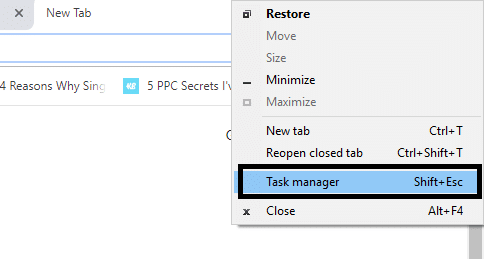

瀏覽器本身就是一個進程,每個標籤頁都有自己的進程。Google 將所有內容分成不同的進程,這樣一個進程就不會影響其他進程,從而使瀏覽器更加穩定,假設 Flash 插件崩潰,它不會關閉您的所有選項卡。對於瀏覽器來說,這似乎是一個很好的功能。您可能已經註意到,有時多個選項卡中的一個崩潰了,因此您只需關閉該選項卡並繼續使用其他打開的選項卡就沒有任何問題。如圖所示,有一些名為“ subframe: https://accounts.google.com ”的serval 進程。這與 Gmail 帳戶無關,但還有一些其他進程與之相關。有什麼辦法可以減少 chrome 使用的 RAM 內存量?如何阻止 Flash 文件對於您打開的所有網站?禁用所有擴展怎麼樣?是的,它可以工作。
方法 1 – 在 Google Chrome上阻止 Flash
1.打開谷歌瀏覽器,然後導航到地址欄中的以下網址:
鉻://設置/內容/閃存
2.要在 Chrome 上禁用 Adobe Flash Player,只需關閉“允許站點運行 Flash ”的開關即可 。

3.要檢查您是否安裝了最新版本的 Flash Player,請導航到Chrome地址欄中的chrome://components。
5.向下滾動到“ Adobe Flash Player ”,您將看到已安裝的最新版本的 Adobe Flash Player。
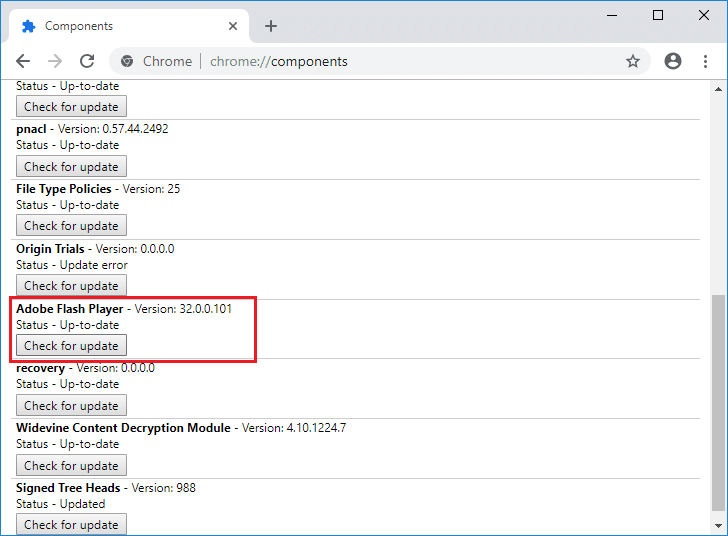
方法 2 – 更新 谷歌瀏覽器
1.為了更新谷歌瀏覽器,點擊瀏覽器右上角的三個點,然後選擇幫助,然後點擊關於谷歌瀏覽器。

2.現在確保谷歌瀏覽器已經更新,如果沒有,你會看到一個更新按鈕,點擊它。

這會將 Google Chrome 更新到其最新版本,這可以幫助您修復 Chrome 內存洩漏並減少高 RAM 使用率。
方法 3 – 禁用不必要或不需要的擴展
另一種方法可能是禁用您在 Chrome 瀏覽器中安裝的加載項/擴展程序。擴展是 chrome 中一個非常有用的特性,可以擴展其功能,但您應該知道這些擴展在後台運行時會佔用系統資源。簡而言之,即使未使用特定擴展,它仍會使用您的系統資源。因此,最好刪除您之前可能安裝的所有不需要的/垃圾 Chrome 擴展程序。如果您只是禁用您不使用的 Chrome 擴展程序,它會起作用,它將節省大量 RAM 內存,從而提高 Chrome 瀏覽器的速度。
1. 打開谷歌瀏覽器,然後在地址中輸入chrome://extensions並按 Enter。
2.現在首先禁用所有不需要的擴展,然後單擊刪除圖標將其刪除。

3.重新啟動 Chrome,看看您是否能夠修復 Chrome 內存洩漏並減少高 RAM 使用率。
方法 4 – “一個標籤” Chrome 擴展
這個擴展有什麼作用?它允許您將所有打開的選項卡轉換為列表,以便在您想要恢復它們時,可以根據自己的喜好恢復它們全部或單個選項卡。此擴展程序可以幫助您只需單擊一下即可節省 95% 的 RAM內存。
1.您需要先在瀏覽器中添加“ One Tab ”chrome擴展程序。
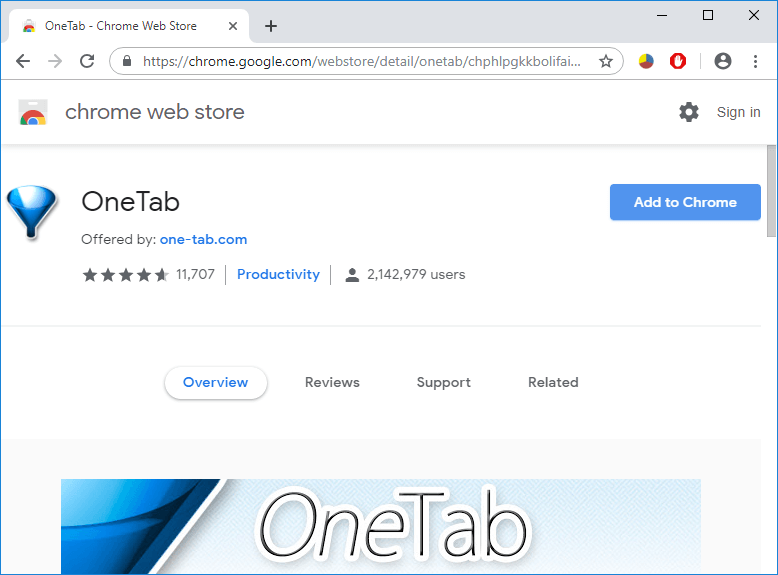
2.右上角的圖標將突出顯示。每當您在瀏覽器上打開太多標籤時,只需單擊該圖標一次,所有標籤都會轉換為列表。現在,無論何時您想要恢復任何頁面或所有頁面,都可以輕鬆完成。

3.現在您可以打開 Google Chrome 任務管理器,看看您是否能夠修復 Chrome 內存洩漏問題。
方法 5 – 禁用硬件加速
1.打開谷歌瀏覽器,點擊右上角的三個點,選擇設置。

2.現在向下滾動直到找到高級 (可能位於底部)然後單擊它。

3.現在向下滾動直到找到系統設置並確保禁用切換或關閉選項“可用時使用硬件加速。“

4.重新啟動Chrome,這應該可以幫助您修復Chrome內存洩漏問題。
方法 6 – 清除臨時文件
1.按 Windows 鍵 + R,然後鍵入%temp%並按 Enter。

2.按Ctrl + A全選,然後永久刪除所有文件。

3.重啟瀏覽器看看問題是否解決。
專業提示: 如果您仍然遇到此問題,請務必閱讀我們關於如何提高 Google Chrome 速度的指南。
方法 7 – 使用 Chrome 清理工具
官方的Google Chrome 清理工具可幫助掃描和刪除可能導致 chrome 問題的軟件,例如崩潰、異常啟動頁面或工具欄、您無法擺脫的意外廣告,或以其他方式改變您的瀏覽體驗。

方法 8 – 重置 Chrome 設置
1.打開谷歌瀏覽器,然後點擊右上角的三個點,然後點擊設置。

2.現在在設置窗口中向下滾動並單擊底部的高級。

3.再次向下滾動到底部並單擊重置列。

4.這將再次打開一個彈出窗口,詢問您是否要重置,因此單擊重置以繼續。

受到推崇的:
我希望這篇文章對您有所幫助,現在您可以輕鬆修復 Chrome 內存洩漏並減少高 RAM 使用率,但如果您對本教程仍有任何疑問,請隨時在評論部分提問。
無論是個人帳戶還是企業帳戶,您肯定會希望增加 Snapchat 上的受眾群體。然而,說來容易做來難,
如果您購買了新手機並安裝了 Viber,但不確定如何將所有資料從舊手機轉移到新手機,那麼您是對的
隨著 Steam 庫的成長,嘗試瀏覽所有遊戲和模組會變得很煩人,特別是因為預設設定只是顯示完整的內容
由於串流媒體應用程式數量眾多,聽音樂比以往任何時候都更容易。用戶可以創建無限的播放清單、離線下載音樂、觀看
馬裡奧遊戲會帶來驚喜和秘密。可解鎖的可玩角色在社群中非常重要,以至於它們幾乎是神話般的 –
您是否曾經有過一個奇妙的想法,但因為沒有記下來而忘記了?幸運的是,您並不總是需要筆和紙來記筆記
身為創作者,您的腦海中可以有很多想法。通常,它們可能很複雜,讓您很難想像並向其他人展示它們。
在《王國之淚》中,林克探索世界時,海拉魯大陸上發生了許多動作。他必須完成的任務或任務
似乎全世界都沉迷於觀看 Instagram Reels。這些易於觀看的短影片廣受歡迎,觀看人數達數百萬
Snapchat 最出名的可能是其創新的內容共享功能,一旦你的群組查看過該功能,該功能就會消失。現在開發商已經
當您嘗試透過 Messenger 聯繫某人但沒有成功時,可能的原因之一是您已被封鎖。實現並不令人愉快,
如今,許多電玩遊戲機都會記錄您所玩的每款遊戲的小時數。作為最新一代遊戲機的一部分,
您在玩 Minecraft 時遇到 java.net.socketexeption 連線錯誤嗎?如果是這樣,你不是唯一一個。用戶已報告此事
一般來說,聽語音指令的設備不會造成太大麻煩。用於啟動它們的短語——“OK Google”、“Alexa”或“Siri”
大多數用戶發布 Instagram Stories 來分享他們的日常活動和生活中的重要時刻。但是,在發布故事之前,您可能需要
Soundboard 是一個電腦程序,可幫助 Discord 等應用程式創建酷炫的音效。它還允許您將各種聲音上傳到
Microsoft Teams 已成為最受歡迎的工作溝通工具,甚至超越了 Skype 和 Slack。但如果它不起作用,它就無法幫助你。如果
如果您是狂熱的 Roblox 遊戲玩家,您可能已經在平台上遇到偶爾的錯誤。然而,錯誤代碼 267 很容易成為最常見的錯誤代碼。
Google Forms 是一個基於網路的應用程序,用於產生有助於資料收集的表單。這是建立註冊表單的簡單方法,
在直播過程中,您可能已經注意到主播最近的追蹤者、捐贈者或訂閱者的姓名會彈出。這是串流媒體的一個很酷的功能


















